- Виндовс 11 је имплементирао неке велике промене у Мицрософтов оперативни систем тако што има веома другачији кориснички интерфејс.
- Овај водич ће вам показати најлакше и најједноставније начине за повезивање Виндовс 11 рачунара на ВиФи мрежу.
- Најчешћи начини су повезивање преко менија Подешавања и повезивање преко траке задатака у углу.

ИксИНСТАЛИРАЈТЕ КЛИКОМ НА ДАТОТЕКУ ЗА ПРЕУЗИМАЊЕ
Овај софтвер ће поправити уобичајене грешке на рачунару, заштитити вас од губитка датотека, малвера, квара хардвера и оптимизовати ваш рачунар за максималне перформансе. Решите проблеме са рачунаром и уклоните вирусе сада у 3 једноставна корака:
- Преузмите алатку за поправку рачунара Ресторо који долази са патентираним технологијама (доступан патент овде).
- Кликните Започни скенирање да бисте пронашли проблеме са Виндовс-ом који би могли да изазову проблеме са рачунаром.
- Кликните Поправи све да бисте решили проблеме који утичу на безбедност и перформансе вашег рачунара
- Ресторо је преузео 0 читаоци овог месеца.
Повезивање на Ви-Фи је нешто што сваки корисник Виндовс-а треба да зна, посебно када се радна снага креће ка удаљенијем окружењу.
Виндовс 11 је најновија верзија Мицрософтовог оперативног система то додаје нове функције које су многи корисници Виндовса 10 тражили. Међутим, ново корисничко сучеље се веома разликује од Виндовс 10 и може бити збуњујуће за оне који нису највише упућени у технологију.
На срећу, процес повезивања на Ви-Фи мрежу је прилично једноставан за урадити када научите кораке.
Које су промене корисничког интерфејса за Виндовс 11?
Већина побољшања оперативног система Виндовс 11 урађена је како би кориснички интерфејс био много приступачнији и привлачнији са својим наговештајима боја и дубином.
Корисничко сучеље је познато по томе што има заобљене углове свуда и центрирану траку задатака за нови Старт мени. Све у свему, нови интерфејс је много мање претрпан него Виндовс 10, а меније је много лакши за навигацију.
Нови кориснички интерфејс има цртице боје и дубине како би помогао људима да идентификују одељке и науче шта раде.
Одељци као што су системска трака, контроле мреже и центар за обавештења су поједностављени како би корисницима омогућили лакше време да конфигуришу подешавања како год желе.
Доле на дну екрана, наћи ћете иконе за виџете, Снап Лаиоут и друге апликације.
Виџети су нови одељак који садржи информације о времену, берзи и вестима дан, док вам Снап распореди омогућавају да повежете различите прозоре на један екран ради лакшег приступа.
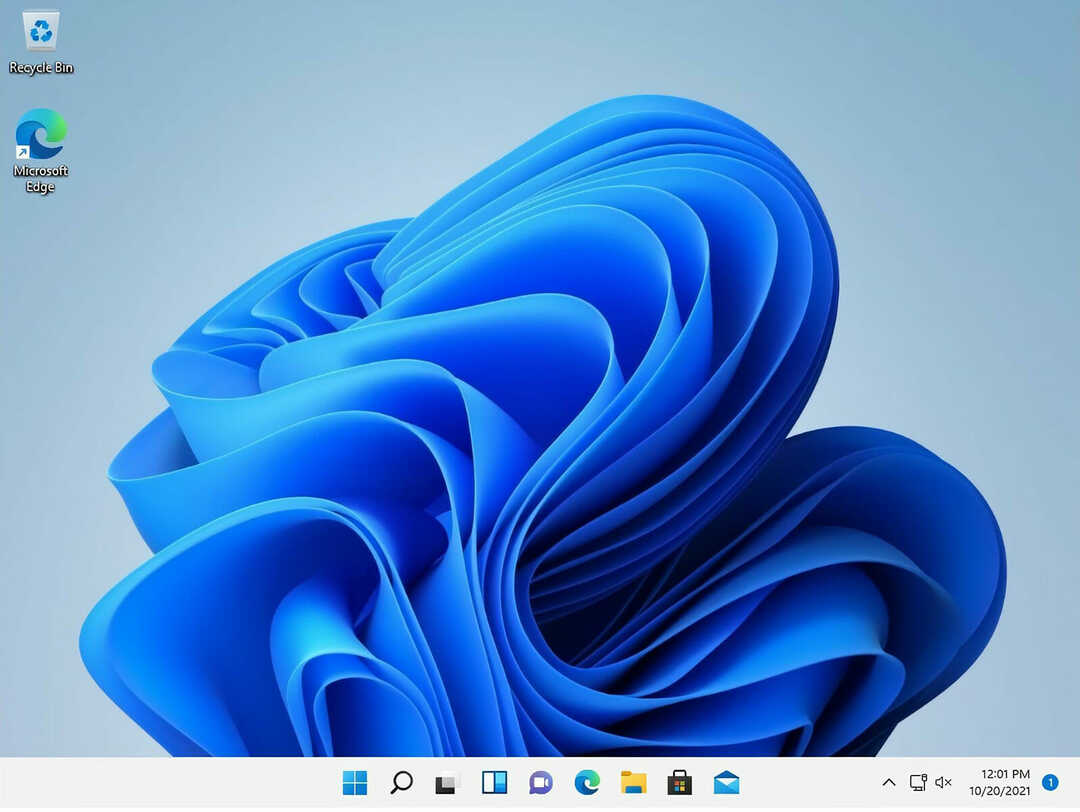
Постоји много других нових функција и апликација које нису поменуте, као што је компатибилност Андроид апликација и реновирана Мицрософт продавница.
Људи ће добити велику километражу од Виндовс 11 и његових нових функција, али свима им је потребна иста ствар за рад: интернет веза. Без овога нећете моћи да искористите Виндовс 11 у потпуности.
Овај водич ће вам показати како да повежете свој Виндовс 11 рачунар на Ви-Фи да бисте могли да извучете максимум из њега.
Како могу да повежем свој рачунар са Ви-Фи мрежом?
1. Повежите се помоћу траке задатака
- Кликните на Икона мреже у углу да бисте отворили Брза подешавања.
- Кликните на стрелицу поред иконе Ви-Фи.

- Пронађите назив мреже на листи.
- Кликните Дугме за повезивање.
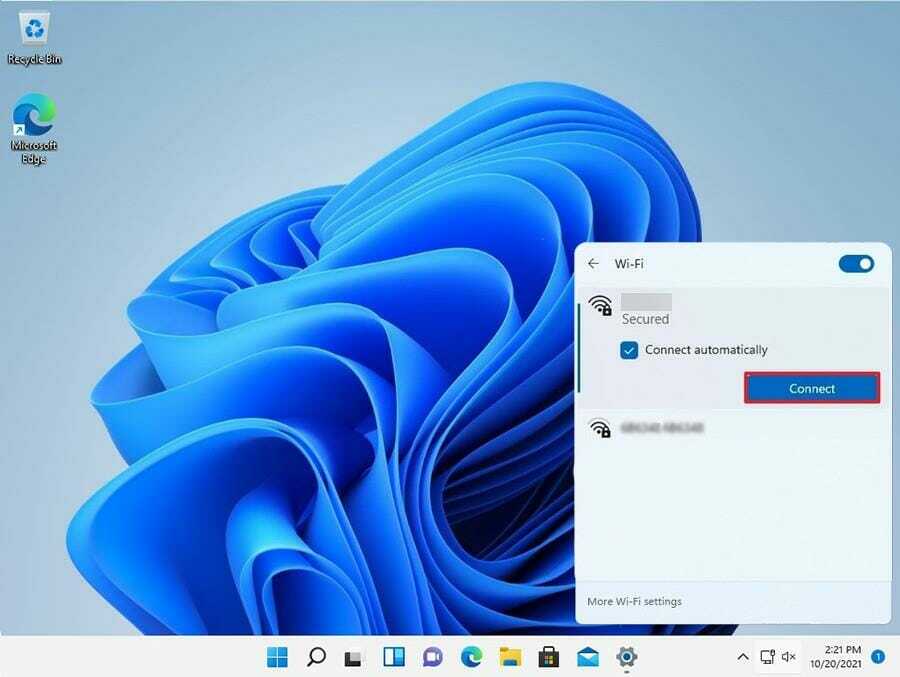
- Унесите мрежни безбедносни кључ који је лозинка.
- Кликните Следећи дугме.

БЕЛЕШКА
Када завршите ове кораке, рачунар са оперативним системом Виндовс 11 ће се аутоматски повезати на мрежу користећи Ви-Фи. Препоручује се да кликнете на дугме Повежи се аутоматски испод имена мреже како не бисте морали да се повезујете ручно сваки пут када користите Виндовс 11
2. Повежите се помоћу апликације Подешавања
- Кликните на икона лупе на средишњој траци да бисте отворили мени за претрагу.
- Кликните на Икона подешавања ако се налази у одељку Најбоље апликације или укуцајте Подешавања у траци за претрагу изнад.

- Кликните на Мрежа и Интернет, што је трећи унос у менију Подешавања.

- Пронађите Ви-Фи у десном менију и кликните на њега.

- У падајућем менију кликните на Управљајте познатим мрежама налази се на десној страни странице.

- На следећој страници изаберите Додајте мрежу дугме на супротној страни.

- Појавиће се мали прозор који ће вам омогућити да додате мрежу. Попуните потребне информације о мрежи у искачућем прозору који се појављује на екрану.
- Кликните сачувати који се налази на дну.

Белешка: Препоручује се да кликнете на поља поред Повезати се аутоматски и Повежите се чак и ако ова мрежа не емитује да бисте уштедели невоље да морате да се ручно повезујете на Ви-Фи изнова и изнова.
Како могу да побољшам своју Ви-Фи брзину интернета?
Многи људи ће потврдити колико Ви-Фи веза може бити лукава и нестална. У једном тренутку уживате у филму на Нетфлик-у, а следећег се сигнал губи. Постоји неколико ствари које треба имати на уму како ваша Ви-Фи веза не би ослабила.
Главни фактор у поремећају сигнала је удаљеност. Ви-Фи рутери немају јаку снагу преноса и јефтиним је можда тешко да покрију мали стан. Управо из овог разлога препоручујемо вам да купите Ви-Фи екстендере да бисте повећали домет сигнала па остаје јак по целој кући.
На тржишту ћете наћи много екстендера који наводе да су за Виндовс 10 рачунаре, али они и даље раде исто за Виндовс 11 машине.
Ако више волите софтверско решење, желећете да га погледате Софтвер за Ви-Фи репетитор. Ви-Фи репетитор је рачунар или лаптоп који хвата сигнал, делује као релејна тачка и шаље га у друге делове куће.
Можете купити физички репетитор, али ако не желите да купите други гаџет, увек можете да конвертујете свој мрежни уређај у репетитор.
Тај други уређај појачава сигнал док се креће кроз релејни систем.
Ако желите да сазнате више о Виндовс-у 11 и неким његовим новим триковима, обавезно погледајте наш водич како да искључите Виндовс 11 само помоћу пречице на тастатури; корисно за брзо гашење.
Слободно оставите коментар испод ако имате питања о другим методама или проблемима Ви-Фи везе. Или чак коментаре о водичима које бисте желели да видите или информације о другим функцијама Виндовс 11.
![Возач се прекинуо приликом повезивања [ВиФи веза]](/f/615ee724ff0e81b54e0892ae7054477b.webp?width=300&height=460)
![Виндовс 10 не може да пронађе Ви-Фи мрежу [ВОДИЧ КОРАК-ПО-КОРАК]](/f/49294edd72b3ec3db520b1a106c2f3dd.jpg?width=300&height=460)
